Sony DSC-S600 User Manual
Browse online or download User Manual for Camcorders Sony DSC-S600. Sony DSC-S600 Instrucciones de funcionamiento
- Page / 199
- Table of contents
- BOOKMARKS



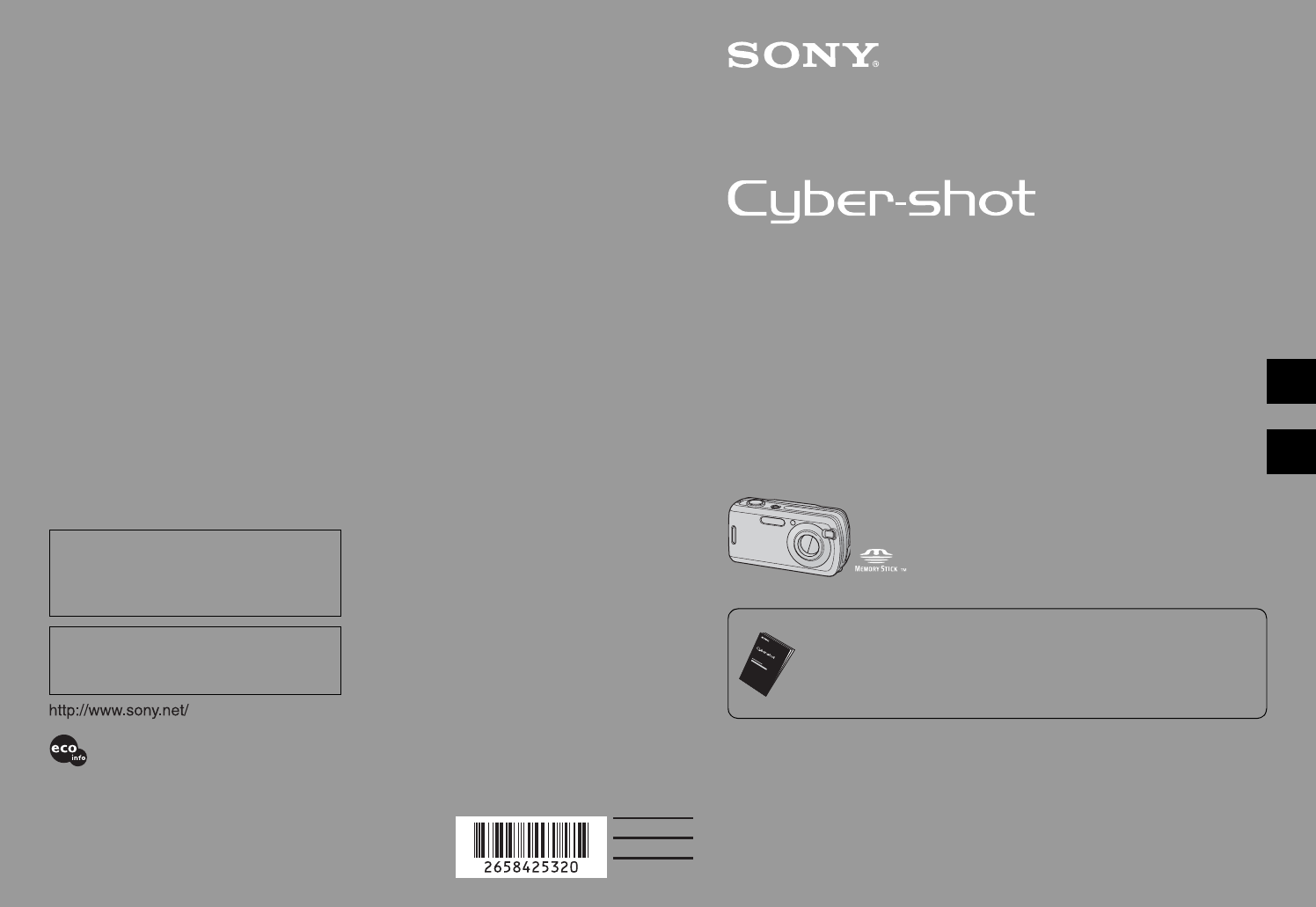
- DSC-S600 1
- Modelo: DSC-S600 2
- Adaptador de Memory Stick Duo 3
- Puntos negros 4
- (blancos/rojos/azules/ 4
- Utilización del menú 6
- Exposición 10
- Ajuste de la sensibilidad ISO 11
- (página 31) 13
- Identificación de las partes 14
- Disfrute de la cámara 15
- Indicadores de la pantalla 16
- Visualización Indicación 18
- • Esto no aparece cuando se 18
- Memoria 22
- Cuando se ven imágenes fijas 23
- Cuando se toman películas 23
- Botón de control 24
- Conmutador de modo 24
- Selección de escena 25
- Elementos del menú 27
- Menú para tomar imágenes 28
- Para ver detalles sobre 29
- página 26 29
- 9 (Enfoque) 29
- WB (Bal blanco) 30
- Consulte la página 42 34
- Menú de visualización 35
- Para cancelar la protección 37
- (Cam tam) 38
- (Rotar) 39
- Procedimiento 40
- (Ajustes) 41
- Recortar 41
- 1 Conecte la alimentación 42
- página 42 43
- Reduc ojo rojo 44
- Revisión autom 45
- Herr.memoria interna 46
- Her Memory Stick 47
- Camb. carp REG 48
- Ajustes 1 49
- Ajustes 2 50
- Ajuste reloj 51
- Utilización de su ordenador 52
- Entorno de ordenador 53
- Etapa 1: Preparación de la 55
- 2 Haga clic en [Next] 57
- 6 Haga clic en [Finish] 58
- 1 Haga clic en [Start] t [My 59
- Destinos para almacenar 60
- 2 Conecte la cámara a su 62
- 3 Importe las imágenes 63
- 3 Visualización de imágenes 64
- Otras funciones del software 65
- Soporte técnico 65
- 2 Conecte el cable USB 66
- 4 Vea las imágenes en el 66
- Para eliminar la conexión USB 67
- Cómo imprimir imágenes fijas 68
- 2 Encienda la cámara y la 70
- 1 Seleccione el método de 70
- 2 Seleccione los ajustes de 71
- Para imprimir imágenes de la 72
- 3 Seleccione DPOF con b/B 73
- [Todo en carpeta] 74
- Solución de problemas 75
- Baterías y alimentación 76
- Visualización de imágenes 79
- Borrado/Edición de imágenes 80
- Ordenadores 81
- Memoria interna 84
- Impresión 84
- Visualización de 87
- Mensajes 87
- Acerca del “Memory Stick” 90
- Acerca de las baterías 92
- Precauciones 94
- Especificaciones 96
- Índice alfabético 97
- Marcas comerciales 100
- Português 102
- Adaptador Memory Stick Duo 103
- Pontos negros 104
- (brancos/vermelhos/ 104
- Este manual 105
- Utilização do menu 106
- Desfrutar a câmara 106
- Utilização do ecrã Regulação 107
- Focar um motivo com sucesso 109
- Exposição 110
- Qualidade 111
- (página 30) 112
- Identificação das partes 113
- Indicadores no ecrã 115
- Quando reproduz imagens fixas 117
- Quando reproduz filmes 117
- Mudança do visor do ecrã 119
- Memória 121
- Quando filma imagens fixas 122
- Quando filma filmes 122
- Botão de controlo 123
- Comutador de modo 123
- Selecção de cena 124
- Utilização dos itens do menu 125
- Itens do menu 126
- Menu para filmar 127
- Para detalhes sobre 128
- página 25 128
- 9 (Foco) 128
- a operação 129
- WB (Equil. br.) 129
- Regula a saturação da imagem 132
- Regula o contraste da imagem 133
- Regula a nitidez da imagem 133
- Consulte a página 41 133
- Menu de visualização 134
- - (Proteger) 135
- Para cancelar a protecção 136
- (Mud taman) 137
- (Rodar) 138
- (Dividir) 138
- Procedimento 139
- (Regulação) 140
- 1 Ligue a alimentação 141
- página 41 142
- Zoom digital 142
- Reduç olh verm 143
- Iluminador AF 144
- Revisão auto 144
- Fer. memória interna 145
- Fer. Memory Stick 146
- Mude pasta GRAV 147
- Regulação 1 148
- Regulação 2 149
- Acerto relógio 150
- Utilização do seu computador 151
- Ambiente recomendado para o 152
- 2 Clique em [Install] 153
- 5 Retire o CD-ROM após a 153
- Para um computador com uma 154
- “Memory Stick” 154
- 2 Clique em [Next] 156
- 6 Clique em [Finish] 156
- 1 Clique duas vezes em [My 157
- 1 Clique em [Start] t [My 158
- Destinos de armazenamento de 159
- 2 Ligue a câmara ao seu 161
- 3 Importar as imagens 162
- 2 Visualização de imagens em 162
- 3 Visualização de imagens 163
- Outras funções do software 164
- Apoio Técnico 164
- 1 Preparar a câmara e um 165
- 2 Ligar o cabo USB 165
- 4 Ver imagens no computador 165
- Para apagar a ligação USB 166
- Como imprimir imagens fixas 167
- Fase 1: Preparação da câmara 168
- 2 Ligue a sua câmara e a 169
- 1 Seleccione o método de 169
- 2 Seleccione os ajustes de 170
- [Im. DPOF] 171
- [Todos nes. pasta] 171
- Imprimir numa loja 172
- Marcar no modo de índice 173
- Resolução de problemas 174
- Baterias e alimentação 175
- Visualização das imagens 178
- Apagar/Editar imagens 179
- Computadores 180
- “Memory Stick Duo” 182
- Memória interna 183
- Impressão 183
- Sobre o “Memory Stick” 189
- Sobre as baterias 191
- Precauções 193
- Especificações 194
- Índice remissivo 195
- Marcas comerciais 199
Summary of Contents
Digital Still CameraGuía del usuario/Solución de problemasGuia do utilizador/Resolução de problemas2-658-425-32(1)© 2006 Sony CorporationDigital Still
ES10Puede crear diversas imágenes ajustando la exposición y la sensibilidad ISO. La exposición es la cantidad de luz que la cámara recibe cuando usted
ES100Marcas comerciales• es una marca comercial de Sony Corporation.• “Memory Stick”, , “Memory Stick PRO”, , “Memory Stick Duo”, , “Memory Stick P
PT2Para reduzir o risco de incêndio ou choque eléctrico, não exponha a unidade à chuva ou à humidade.Este produto foi testado e está conforme os limit
PT3Notas sobre a utilização da câmaraTipos de “Memory Stick” que podem ser usados (não fornecidos)O meio de gravação IC utilizado por esta câmara é um
PT4Notas sobre o ecrã LCD, visor LCD (para modelos com visor LCD) e lentes• O ecrã LCD e o visor LCD são fabricados utilizando tecnologia de precisão
PT5Para completa utilização da câmara fixa digitalPrepare a câmara e filme imagens facilmente“Leia isto primeiro” (volume separado)1 Preparar as bater
PT6ÍndiceNotas sobre a utilização da câmara... 3Técnicas básicas para melhores imagens...
PT7Menu de visualização...34 (Pasta)- (Proteger)DPOF (Imprimir) (Ap. slide)
PT8Desfrutar o seu computador Windows... 51Instalação do software fornecido ...
Desfrutar a câmaraPT9Desfrutar a câmaraTécnicas básicas para melhores imagensQuando pressiona o botão do obturador até ao meio, a câmara ajusta automa
Disfrute de la cámaraES11Ajuste de la sensibilidad ISOISO es una unidad de medición (sensibilidad) que estima la cantidad de luz que recibe un aparato
PT10Pode criar várias imagens regulando a exposição e a sensibilidade ISO. A exposição é a quantidade de luz que a câmara receberá quando solta o obtu
Desfrutar a câmaraPT11A cor aparente do motivo é afectada pelas condições de iluminação.Exemplo: A cor de uma imagem afectada pelas fontes de luzOs to
PT12Seleccionar o tamanho da imagem a utilizar (t passo 4 em “Leia isto primeiro”)Os ajustes de fábrica estão marcados por .* As imagens são gravadas
Desfrutar a câmaraPT13Identificação das partesConsulte a página entre parênteses para detalhes de operação.A Botão/lâmpada POWER (t passo 2 em “Leia i
PT14J Botão de controloMenu ligado: v/V/b/B/z (t passo 2 em “Leia isto primeiro”)Menu apagado: / / / (t passo 5 em “Leia isto primeiro”)K Gancho par
Desfrutar a câmaraPT15Indicadores no ecrãConsulte a página entre parênteses para detalhes de operação.Quando filma imagens fixasQuando filma filmesAB1
PT16CDEVisor IndicaçãoTamanho da imagem (30, t passo 4 em “Leia isto primeiro”)FINE STD Qualidade da imagem (30)Pasta de gravação (46)• Isto não apare
Desfrutar a câmaraPT17Quando reproduz imagens fixasQuando reproduz filmesABMVisor IndicaçãoBateria restante (t passo 1 em “Leia isto primeiro”)Modo de
PT18CDEVisor IndicaçãoLigação PictBridge (69)Pasta de gravação (46)• Isto não aparece quando utilizar a memória interna.Pasta de reprodução (34)• Isto
Desfrutar a câmaraPT19Mudança do visor do ecrãCada vez que pressionar o botão (Estado do ecrã), o visor muda da seguinte forma.• Quando desliga o ec
ES12Una imagen digital está compuesta de una colección de pequeños puntos denominados píxeles.Si contiene un gran número de píxeles, la imagen se vuel
PT20Número de imagens fixas e tempo de gravação de filmesAs tabelas mostram o número aproximado de imagens fixas e a duração de tempo para filmes que
Desfrutar a câmaraPT21Quando não tiver um “Memory Stick Duo” (Gravação com a memória interna)A câmara tem 32 MB de memória interna. Esta memória não p
PT22Duração da bateria e número de imagens que podem ser gravadas/visualizadasAs tabelas mostram o número aproximado de imagens que podem ser gravadas
Desfrutar a câmaraPT23Utilização do comutador de modoColoque o comutador de modo na função desejada.Modos de filmagem de imagens fixas: Auto: Modo de
PT24Selecção de cenaPara detalhes t passo 5 em “Leia isto primeiro”Para filmar uma imagem correctamente de acordo com a condição da cena, é determinad
Utilização do menuPT25Utilização do menuUtilização dos itens do menu1 Ligue a alimentação e regule o comutador de modo.Disponibilizam-se diferentes it
PT26Para detalhes sobrea operação t página 25Itens do menuOs itens do menu disponíveis variam dependendo da posição do comutador de modo. Apenas os it
Utilização do menuPT27Para detalhes sobrea operação t página 25Menu para filmarOs ajustes de fábrica estão marcados por .Seleccione o modo de imagem
PT28Para detalhes sobrea operação t página 25Pode mudar o método de foco. Utilize o menu quando é difícil obter o foco adequado no modo de foco automá
Utilização do menuPT29Para detalhes sobre a operação t página 25z Se o motivo estiver desfocadoQuando filma com o motivo na ponta do quadro (ou o ecrã
Disfrute de la cámaraES13Los ajustes predeterminados están marcados con .* Las imágenes se graban en la misma relación de aspecto 3:2 que el papel de
PT30Para detalhes sobrea operação t página 25Selecciona a sensibilidade luminosa com unidades de ISO. Quanto maior o número, mais alta a sensibilidade
Utilização do menuPT31Para detalhes sobre a operação t página 25Sobre [Multi Burst]• Pode reproduzir sucessivamente imagens filmadas no modo Multi Bur
PT32Para detalhes sobrea operação t página 25Selecciona o intervalo de quadro no modo [Multi Burst] (página 30).• (Intervalo) não é visualizado em al
Utilização do menuPT33Para detalhes sobre a operação t página 25Regula o contraste da imagem.Regula a nitidez da imagem.Consulte a página 41. (Contras
PT34Para detalhes sobrea operação t página 25Menu de visualizaçãoOs ajustes de fábrica estão marcados por .Selecciona a pasta que contém a imagem que
Utilização do menuPT35Para detalhes sobre a operação t página 25Protege imagens contra apagamento acidental.Para proteger imagens no modo de imagem ún
PT36Para detalhes sobrea operação t página 25Para cancelar a protecçãoNo modo de imagem únicaPressione z no passo 3 ou 4 de “Para proteger imagens no
Utilização do menuPT37Para detalhes sobre a operação t página 25ImagemRepetir1 Seleccione [Interv.], [Imagem] e [Repetir] com v/V/b/B no botão de cont
PT38Para detalhes sobrea operação t página 25• Para detalhes sobre [Tam imagem] t passo 4 em “Leia isto primeiro”• Não pode mudar o tamanho dos filmes
Utilização do menuPT39Para detalhes sobre a operação t página 25Exemplo: Cortar um filme numerado 101_0002Esta secção descreve um exemplo de divisão d
ES14Identificación de las partesConsulte las páginas que aparecen entre paréntesis para obtener más información sobre la operación.A Botón/lámpara POW
PT40Para detalhes sobrea operação t página 255 Pressione z no ponto de corte desejado.• Quando deseja ajustar o ponto de corte, seleccione [c/C] (retr
Utilização do ecrã RegulaçãoPT41Utilização do ecrã RegulaçãoUtilização dos itens de regulaçãoPode mudar os ajustes de fábrica utilizando o ecrã de Reg
PT42Para detalhes sobrea operação t página 41 CâmaraOs ajustes de fábrica estão marcados por .Selecciona o modo de operação de foco automático.• Quan
Utilização do ecrã RegulaçãoPT43Para detalhes sobrea operação t página 41• Quando pressiona o botão de zoom, o indicador da escala de zoom aparece com
PT44Para detalhes sobrea operação t página 41O iluminador AF fornece luz para focar mais facilmente um motivo num ambiente escuro.O iluminador AF emit
Utilização do ecrã RegulaçãoPT45Para detalhes sobrea operação t página 41 Fer. memória internaEste item não aparece quando um “Memory Stick Duo” for i
PT46Para detalhes sobrea operação t página 41 Fer. Memory StickEste item aparece apenas quando um “Memory Stick Duo” for inserido na câmara. Os ajuste
Utilização do ecrã RegulaçãoPT47Para detalhes sobrea operação t página 41Muda a pasta actualmente usada para gravar imagens.1 Seleccione [OK] com v no
PT48Para detalhes sobrea operação t página 41 Regulação 11Os ajustes de fábrica estão marcados por .Selecciona o som produzido quando opera a câmara.
Utilização do ecrã RegulaçãoPT49Para detalhes sobrea operação t página 41 Regulação 22Os ajustes de fábrica estão marcados por .Selecciona o método u
Disfrute de la cámaraES15J Botón de controlMenú activado: v/V/b/B/z (t paso 2 en “Lea esto primero”)Menú desactivado: / / / (t paso 5 en “Lea esto p
PT50Para detalhes sobrea operação t página 41Acerta a data e a hora.Acerto relógioOKSeleccione [OK] com v no botão de controlo e em seguida pressione
Utilização do seu computadorPT51Utilização do seu computadorDesfrutar o seu computador WindowsPara detalhes sobre a utilização de um computador Macint
PT52Recomenda-se o seguinte ambiente para um computador ligado à câmara.Ambiente recomendado para copiar imagensOS (pré-instalado): Microsoft Windows
Utilização do seu computadorPT53Instalação do software fornecidoPode instalar o software fornecido usando o seguinte procedimento.• Quando usa Windows
PT54Copiar imagens para o seu computadorEsta secção descreve o processo utilizando um computador Windows como exemplo.Pode copiar imagens da sua câmar
Utilização do seu computadorPT55• Com Windows XP, o assistente AutoPlay aparece no ambiente de trabalho.“Modo USB Mass Storage” aparece no ecrã da câm
PT562 Clique em [Next].Aparecem as imagens gravadas no “Memory Stick Duo” da câmara.• Se não for inserido nenhum “Memory Stick Duo”, aparecem as image
Utilização do seu computadorPT571 Clique duas vezes em [My Computer] t [Removable Disk] t [DCIM].• Se o ícone “Removable Disk” não for visualizado, co
PT58Esta secção descreve o procedimento para ver imagens copiadas na pasta “My Documents”.1 Clique em [Start] t [My Documents].O conteúdo da pasta “My
Utilização do seu computadorPT59Os arquivos de imagem gravados com a sua câmara são agrupados como pastas no “Memory Stick Duo”.Exemplo: ver pastas no
ES16Indicadores de la pantallaConsulte las páginas que aparecen entre paréntesis para obtener más información sobre la operación.Cuando se toman imáge
PT60Ver arquivos de imagem guardados num computador com a sua câmara (utilizando um “Memory Stick Duo”)Esta secção descreve o processo utilizando um c
Utilização do seu computadorPT61Utilização do software fornecidoNunca antes pôde usar imagens fixas e vídeo da câmara tirando partido do software.Esta
PT623 Importar as imagens.Para iniciar a importação de imagens, clique no botão [Import] (Importar).Por predefinição, as imagens são importadas para u
Utilização do seu computadorPT63Ecrã de visualização de hora• Para listar imagens para um ano ou mês em particular, clique nesse período à esquerda do
PT64Preparar imagens guardadas no computador para visualizaçãoPode visualizar imagens previamente guardadas no computador com o software. Para as visu
Utilização do seu computadorPT65Utilização do seu computador MacintoshPode copiar imagens para o seu computador.• O software fornecido não é compatíve
PT66Execute os procedimentos listados abaixo com antecedência quando:• Desligar o cabo USB• Retirar um “Memory Stick Duo”• Inserir um “Memory Stick Du
Impressão de imagens fixasPT67Impressão de imagens fixasComo imprimir imagens fixasQuando imprime imagens filmadas no modo [16:9(HDTV)], podem cortar-
PT68Imprimir imagens directamente utilizando uma impressora compatível com PictBridgeMesmo que não tenha um computador, pode imprimir imagens filmadas
Impressão de imagens fixasPT691 Ligue a tomada (USB) na sua câmara e a tomada USB na impressora com o cabo USB fornecido.2 Ligue a sua câmara e a im
Disfrute de la cámaraES17CDEVisualización IndicaciónTamaño de imagen (31, t paso 4 en “Lea esto primero”)FINE STD Calidad de imagen (31)Carpeta de gra
PT702 Seleccione os ajustes de impressão com v/V/b/B.[Índice]Seleccione [Ligado] para imprimir como uma imagem de índice.[Tamanho]Seleccione o tamanho
Impressão de imagens fixasPT71[Selec]Selecciona imagens e imprime todas as imagens seleccionadas.Seleccione a imagem que deseja imprimir com v/V/b/B,
PT72Imprimir numa lojaPode levar o “Memory Stick Duo” que contém imagens filmadas com a sua câmara a uma loja de impressão de fotografias. Desde que a
Impressão de imagens fixasPT731 Visualize o ecrã de índice (t passo 6 em “Leia isto primeiro”).2 Pressione MENU para visualizar o menu.3 Seleccione DP
PT74Resolução de problemasResolução de problemasSe tiver problemas com a sua câmara, tente as seguintes soluções.Por favor fique a saber que dá o seu
Resolução de problemasPT75O indicador de bateria restante está incorrecto, ou visualiza-se o indicador de bateria suficiente mas a alimentação esgota-
PT76O ecrã não se liga mesmo quando liga a alimentação.• Ligue o ecrã (página 19).A câmara não grava imagens.• Verifique a capacidade livre da memória
Resolução de problemasPT77O zoom inteligente não funciona.• Regule [Zoom digital] em [Inteligente] (página 42).• Esta função não pode ser utilizada qu
PT78Aparecem riscas verticais quando filma um motivo muito brilhante.• Ocorreu um fenómeno de mancha. Este fenómeno não é um mau funcionamento.Aparece
Resolução de problemasPT79A imagem parece granulosa logo depois da reprodução começar.• A imagem pode parecer granulosa imediatamente a seguir a começ
ES18Cuando se reproducen imágenes fijasCuando se reproducen películasABMVisualización IndicaciónBatería restante (t paso 1 en “Lea esto primero”)Modo
PT80Não sabe se o OS do seu computador é compatível com a câmara.• Verifique “Ambiente recomendado para o computador” na página 52 para Windows, e pág
Resolução de problemasPT81Não consegue copiar imagens.• Ligue a câmara e o seu computador correctamente utilizando o cabo USB fornecido (página 55).•
PT82Quer mudar a “Folder to be imported”.• Aceda ao ecrã “Import Settings” para mudar “Folder to be imported”. Pode especificar uma pasta diferente ap
Resolução de problemasPT83A câmara ou o seu computador não conseguem reproduzir os dados na memória interna.• Há um “Memory Stick Duo” inserido na câm
PT84Não consegue estabelecer uma ligação.• A câmara não pode ser ligada directamente a uma impressora que não seja compatível com a norma PictBridge.
Resolução de problemasPT85Não consegue imprimir a imagem no tamanho seleccionado.• Desligue o cabo USB e volte a ligá-lo sempre que mudar de tamanho d
PT86Indicadores de aviso e mensagensSe aparecer um código que começa com uma letra do alfabeto, a sua câmara tem um visor de auto-diagnóstico. Os dois
Resolução de problemasPT87Erro de formatação• Formate o meio outra vez (páginas 45 e 46).Memory Stick bloqueado• Está a utilizar o “Memory Stick Duo”
PT88640(Qualid.) não disponível• Filmes com o tamanho 640(Qualid.) só podem ser gravados utilizando um “Memory Stick PRO Duo”. Insira um “Memory Stick
OutrosPT89OutrosSobre o “Memory Stick”Um “Memory Stick” é um meio de gravação IC compacto e portátil. Os tipos de “Memory Stick” que podem ser utiliza
Disfrute de la cámaraES19CDEVisualización IndicaciónConexión PictBridge (70)Carpeta de grabación (47)• Esto no aparece cuando se utiliza la memoria in
PT90• Não deixe o “Memory Stick Duo” ao alcance de crianças pequenas. Podem engoli-lo acidentalmente.• Não utilize ou guarde o “Memory Stick Duo” nas
OutrosPT91Sobre as bateriasBaterias que pode usar ou não com a sua câmara* Pacote duplo NH-AA-2DB, etc.** O desempenho operacional não pode ser assegu
PT92Sobre as baterias de Níquel Metal-Hídrico• Não descole os selos externos ou danifique as baterias. Nunca utilize baterias cujos selos tenham sido
OutrosPT93Precauçõesx Não deixe a câmara nos seguintes locais• Num local extremamente quenteEm locais tal como num automóvel parqueado ao sol, o corpo
PT94EspecificaçõesCâmara[Sistema]Dispositivo de imagem7,18 mm (tipo 1/2,5) cor CCD, filtro de cor primáriaNúmero total de pixéis da câmaraAprox. 6 183
Índice remissivoPT95Índice remissivoÍndice remissivoAAbertura ...10Acerto do relógio...50Acessórios fornec
PT96IIdentificação das partes ...13Idioma...48t passo 2 em “Leia isto primeiro”Iluminador AF ...
Índice remissivoPT97OObturador lento NR ...16OS ...52, 65PP&B ...32P
PT98VVelocidade do obturador...10VGAt passo 4 em “Leia isto primeiro”Visor de auto diagnóstico ...86VisualizaçãoFilmet passo 6 em “Leia isto pri
PT99Marcas comerciais• é uma marca comercial da Sony Corporation.• “Memory Stick”, , “Memory Stick PRO”, , “Memory Stick Duo”, , “Memory Stick PRO
ES2Nombre del producto: Cámara Digital Modelo: DSC-S600Para reducir el riesgo de incendio o descarga eléctrica, no exponga la unidad a la lluvia ni a
ES20Cambio de la visualización en pantallaCada vez que pulse el botón (Estado de la pantalla), la visualización cambiará de la manera siguiente.• Cu
Disfrute de la cámaraES21Número de imágenes fijas y tiempo de grabación de películasLas tablas muestran, aproximadamente, el número de imágenes fijas
ES22Cuando no tenga un “Memory Stick Duo” (Grabación con la memoria interna)La cámara tiene 32 MB de memoria interna. Esta memoria no es extraíble. Au
Disfrute de la cámaraES23Duración de la batería y número de imágenes que pueden grabarse/verseLas tablas muestran el número aproximado de imágenes que
ES24Utilización del conmutador de modoAjuste el conmutador de modo en la función deseada.Modos de toma de imagen fija: Auto: Modo de ajuste automátic
Disfrute de la cámaraES25Selección de escenaPara más detalles t paso 5 en “Lea esto primero”Para tomar una imagen debidamente en función de la condici
ES26Utilización del menúUtilización de los elementos del menú1 Conecte la alimentación y ajuste el conmutador de modo.Hay disponibles diferentes eleme
Utilización del menúES27Para ver detalles sobrela operación t página 26Elementos del menúLos elementos de menú disponibles varían en función de la pos
ES28Para ver detalles sobrela operación t página 26Menú para tomar imágenesLos ajustes predeterminados están marcados con .Seleccione el modo cámara
Utilización del menúES29Para ver detalles sobrela operación t página 26Puede cambiar el método de enfoque. Utilice el menú cuando resulte difícil obte
ES3Notas sobre la utilización de la cámaraTipos de “Memory Stick” que pueden utilizarse (no suministrado)El medio de grabación de CI utilizado con est
ES30Para ver detalles sobrela operación t página 26z Cuando el motivo está fuera de enfoqueCuando tome imágenes con el motivo en el borde del cuadro (
Utilización del menúES31Para ver detalles sobrela operación t página 26Selecciona una sensibilidad luminosa con unidades de ISO. Cuanto mayor es el nú
ES32Para ver detalles sobrela operación t página 26Acerca de [Multiráfa]• Puede reproducir sucesivamente imágenes tomadas en el modo multirráfaga util
Utilización del menúES33Para ver detalles sobrela operación t página 26Seleccione el intervalo de fotograma en el modo [Multiráfa] (página 31).• (Int
ES34Para ver detalles sobrela operación t página 26Ajusta el contraste de la imagen.Ajusta la nitidez de la imagen.Consulte la página 42. (Contraste)+
Utilización del menúES35Para ver detalles sobrela operación t página 26Menú de visualizaciónLos ajustes predeterminados están marcados con .Seleccion
ES36Para ver detalles sobrela operación t página 26Protege las imágenes contra el borrado accidental.Para proteger imágenes en el modo de una sola ima
Utilización del menúES37Para ver detalles sobrela operación t página 26Para cancelar la protecciónEn el modo de una sola imagenPulse z en el paso 3 o
ES38Para ver detalles sobrela operación t página 26ImagenRepetir1 Seleccione [Interval], [Imagen] y [Repetir] con v/V/b/B del botón de control.2 Selec
Utilización del menúES39Para ver detalles sobrela operación t página 26• Para más detalles sobre [Tam imagen] t paso 4 en “Lea esto primero”• No es po
ES4• No agite ni golpee la cámara. Además de producirse un mal funcionamiento y no poder grabar imágenes, es posible que el medio de grabación quede i
ES40Para ver detalles sobrela operación t página 26Ejemplo: Corte de una película cuyo número es 101_0002Esta sección describe un ejemplo de cómo divi
Utilización del menúES41Para ver detalles sobrela operación t página 265 Pulse z en el punto donde quiere cortar.• Cuando quiera ajustar el punto de c
ES42Utilización de la pantalla de ajustesUtilización de los elementos de ajustePuede cambiar los ajustes predeterminados utilizando la pantalla de aju
Utilización de la pantalla de ajustesES43Para ver detalles sobrela operación t página 42 CámaraLos ajustes predeterminados están marcados con .Selecc
ES44Para ver detalles sobrela operación t página 42• Cuando pulsa el botón del zoom, aparece el indicador de relación de zoom de la forma siguiente.•
Utilización de la pantalla de ajustesES45Para ver detalles sobrela operación t página 42El iluminador AF suministra luz de relleno para enfocar más fá
ES46Para ver detalles sobrela operación t página 42 Herr.memoria internaEste elemento no aparece cuando hay insertado un “Memory Stick Duo” en la cáma
Utilización de la pantalla de ajustesES47Para ver detalles sobrela operación t página 42 Her Memory StickEste elemento aparece solamente cuando hay in
ES48Para ver detalles sobrela operación t página 42Cambia la carpeta utilizada actualmente para grabar imágenes.1 Seleccione [Aceptar] con v del botón
Utilización de la pantalla de ajustesES49Para ver detalles sobrela operación t página 42 Ajustes 11Los ajustes predeterminados están marcados con .Se
ES5Para sacar el máximo partido a la cámara digitalPrepare la cámara y tome imágenes fácilmente“Lea esto primero” (volumen aparte)1 Prepare las baterí
ES50Para ver detalles sobrela operación t página 42 Ajustes 22Los ajustes predeterminados están marcados con .Selecciona el método utilizado para asi
Utilización de la pantalla de ajustesES51Para ver detalles sobrela operación t página 42Establece la fecha y hora.Ajuste relojAceptarSeleccione [Acept
ES52Utilización de su ordenadorDisfrute de su ordenador WindowsPara ver detalles sobre la utilización de un ordenador Macintosh, consulte “Utilización
Utilización de su ordenadorES53Para un ordenador conectado a la cámara se recomienda el entorno siguiente.Entorno recomendado para copiar imágenesOS (
ES54Instalación del software suministradoPuede instalar el software suministrado utilizando el procedimiento siguiente.• Cuando utilice Windows 2000/M
Utilización de su ordenadorES55Copiado de imágenes a su ordenadorEsta sección describe el procedimiento utilizando un ordenador Windows como ejemplo.P
ES56• Con Windows XP, el asistente de reproducción automática aparece en el escritorio.Aparece “Modo USB Almac.masiv.” en la pantalla de la cámara.Cua
Utilización de su ordenadorES572 Haga clic en [Next].Aparecerán las imágenes guardadas en el “Memory Stick Duo” de la cámara.• Si no hay insertado un
ES586 Haga clic en [Finish].Se cerrará la pantalla del asistente.• Para continuar copiando otras imágenes, desconecte el cable USB (página 59). Despué
Utilización de su ordenadorES59• Cuando ya existe una imagen con el mismo nombre de archivo en la carpeta de destino de la copia, aparece el mensaje p
ES6ÍndiceNotas sobre la utilización de la cámara ...3Técnicas básicas para obtener mejores imágenes..
ES60Los archivos de imágenes grabados con su cámara se agrupan en carpetas en el “Memory Stick Duo”.Ejemplo: cuando quiera ver carpetas de Windows XPA
Utilización de su ordenadorES61Visualización con la cámara de archivos de imagen almacenados en un ordenador (utilizando un “Memory Stick Duo”)Esta se
ES62Utilización del software suministradoPuede utilizar imágenes fijas y vídeo de la cámara más que nunca aprovechando el software.Esta sección resume
Utilización de su ordenadorES633 Importe las imágenes.Para comenzar a importar imágenes, haga clic en el botón [Import] (Importar).Por omisión, las im
ES64Pantalla de visualización mediante hora• Para listar imágenes de un año o mes en particular, haga clic en ese periodo en el lado izquierdo de la p
Utilización de su ordenadorES65Preparación de imágenes almacenadas en el ordenador para verlasPuede ver imágenes previamente almacenadas en el ordenad
ES66Utilización de su ordenador MacintoshPuede copiar imágenes a su ordenador.• El software suministrado no es compatible con ordenadores Macintosh.Pa
Utilización de su ordenadorES67Realice de antemano los procedimientos indicados abajo cuando:• Desconecte el cable USB• Vaya a extraer un “Memory Stic
ES68Impresión de imágenes fijasCómo imprimir imágenes fijasCuando imprima imágenes tomadas en el modo [16:9(HDTV)], es posible que se corten ambos bor
Impresión de imágenes fijasES69Impresión de imágenes directamente utilizando una impresora compatible con PictBridgeAunque no tenga un ordenador, pued
ES7Menú de visualización...35 (Carpeta)- (Proteger)DPOF (Imprim.) (Diapo) (C
ES704 Seleccione [PictBridge] con B/v, después pulse z.Se establecerá el modo USB.1 Conecte la toma (USB) de la cámara y la toma USB de la impresora
Impresión de imágenes fijasES71[Selec]Selecciona imágenes e imprime todas las imágenes seleccionadas.1Seleccione la imagen que quiere imprimir con b/B
ES72Para imprimir imágenes de la pantalla de índiceRealice “Etapa 1: Preparación de la cámara” (página 69) y “Etapa 2: Conexión de la cámara a la impr
Impresión de imágenes fijasES73Impresión en un establecimientoPuede llevar un “Memory Stick Duo” que contenga imágenes tomadas con su cámara a un esta
ES741 Visualice la pantalla de índice (t paso 6 en “Lea esto primero”).2 Pulse MENU para visualizar el menú.3 Seleccione DPOF con b/B, después pulse z
Solución de problemasES75Solución de problemasSolución de problemasSi encuentra problemas con su cámara, pruebe las siguientes soluciones.Le rogamos q
ES76El indicador de batería restante es incorrecto, o se visualiza el indicador de suficiente batería restante pero la alimentación se agota rápidamen
Solución de problemasES77La pantalla no se enciende aunque está conectada la alimentación.• Encienda la pantalla (página 20).La cámara no puede grabar
ES78El zoom inteligente no funciona.• Ajuste [Zoom digital] a [Inteligen] (página 43).• Esta función no puede utilizarse cuando:– El tamaño de imagen
Solución de problemasES79Aparecen rayas verticales al tomar un motivo muy brillante.• Está ocurriendo el fenómeno de borrosidad de la imagen. Este fen
ES8Disfrute de su ordenador Windows... 52Instalación del software suministrado...
ES80La imagen aparece tosca justo después de comenzar la reproducción.• Es posible que la imagen aparezca tosca justo después de iniciar la reproducci
Solución de problemasES81No sabe si el sistema operativo de su ordenador es compatible con la cámara.• Compruebe “Entorno de ordenador recomendado” en
ES82No puede copiar imágenes.• Conecte la cámara y su ordenador correctamente utilizando el cable USB suministrado (página 56).• Siga el procedimiento
Solución de problemasES83Quiere cambiar la “Folder to be imported”.• Acceda a la pantalla “Import Settings” para cambiar la “Folder to be imported”. P
ES84La cámara o el ordenador no pueden reproducir los datos de la memoria interna.• Hay un “Memory Stick Duo” insertado en la cámara. Extráigalo (t pa
Solución de problemasES85Resulta imposible establecer una conexión.• La cámara no puede conectarse directamente a una impresora que no sea compatible
ES86Resulta imposible imprimir la imagen en el tamaño seleccionado.• Desconecte el cable USB y vuelva a conectarlo siempre que cambie el tamaño de pap
Solución de problemasES87Indicadores y mensajes de advertenciaSi aparece un código que empieza con una letra del alfabeto, su cámara tiene una visuali
ES88Error de formato• Formatee el medio de grabación otra vez (páginas 46 y 47).Bloqueo de Memory Stick• Está utilizando un “Memory Stick Duo” con con
Solución de problemasES89640(Fina) no disponible• Las películas de tamaño 640(Fina) sólo pueden grabarse utilizando un “Memory Stick PRO Duo”. Inserte
Disfrute de la cámaraES9Disfrute de la cámaraTécnicas básicas para obtener mejores imágenesCuando pulsa el botón del disparador hasta la mitad, la cám
ES90OtrosAcerca del “Memory Stick”Un “Memory Stick” es un medio de grabación de CI compacto y portatil. Los tipos de “Memory Stick” que pueden ser uti
OtrosES91• No desarme ni modifique el “Memory Stick Duo”.• No exponga el “Memory Stick Duo” al agua.• No deje el “Memory Stick Duo” en un lugar donde
ES92Acerca de las bateríasBaterías que puede y no puede utilizar con su cámara* NH-AA-2DB paquete doble, etc.** El rendimiento operativo no podrá aseg
OtrosES93Acerca de las baterías de hidruro de metal de níquel• No desprenda el precinto hermético externo ni dañe las baterías. No utilice nunca bater
ES94Precaucionesx No deje la cámara en los siguientes lugares• En un lugar muy cálidoEn lugares tales como en un automóvil aparcado al sol, es posible
OtrosES95x Acerca de la batería interna recargableEsta cámara tiene una batería recargable interna para mantener la fecha y hora y otros ajustes indep
ES96EspecificacionesCámara[Sistema]Dispositivo de imagenCCD de color de 7,18 mm (tipo 1/2,5), Filtro de color primarioNúmero total de pixeles de la cá
Índice alfabéticoES97Índice alfabéticoÍndice alfabéticoAAbertura ...10Accesorios suministradost en “Lea esto primero”Adap
ES98IIdentificación de las partes ...14Idioma...49t paso 2 en “Lea esto primero”Iluminador AF (de enfoque automático).
Índice alfabéticoES99Ordenador Macintosh ....66Entorno recomendado...66Ordenador Windows ....52Entorno recomendado...53PPantallaCamb
More documents for Camcorders Sony DSC-S600


 (71 pages)
(71 pages)
 (124 pages)
(124 pages) (116 pages)
(116 pages) (107 pages)
(107 pages) (114 pages)
(114 pages)
 (216 pages)
(216 pages) (68 pages)
(68 pages)
 (56 pages)
(56 pages)







Comments to this Manuals